今天給大家帶來win8.1隱藏的文件夾如何顯示,win8.1隱藏的文件夾顯示方法,讓您輕鬆解決問題。
win8係統的設置和以前有很大的區別,導致很多人找不到win8.1的文件夾選項在哪裏!就不知道win8.1隱藏的文件夾怎麼顯示! 這裏小編就來為大家分享顯示隱藏文件夾的步驟!!具體方法如下:
1打開我的電腦,win8.1叫這台電腦!然後再點擊導航裏麵的查看 - 然後點擊選項!!
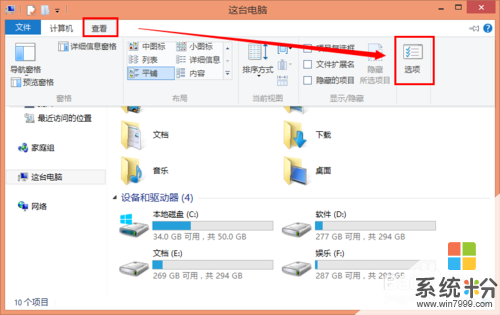 2
2然後就進入到文件夾選項啦。切換到查看選項卡!!然後找到隱藏文件和文件夾。 然後選擇顯示! 點擊保存即可!!
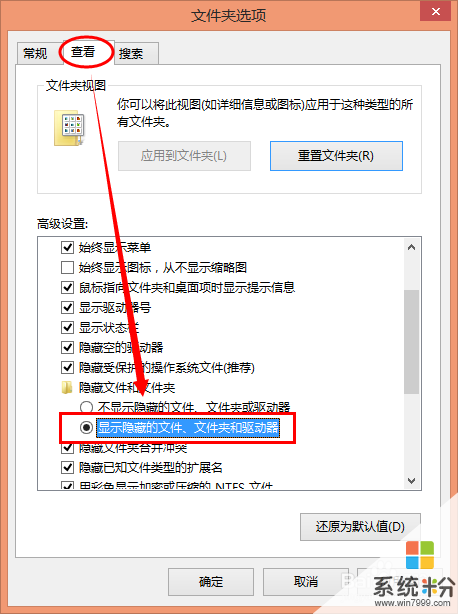 3
3然後再返回到隱藏的文件, 就能看到啦。 對比沒有隱藏的, 隱藏文件夾顏色就淡了很多!!
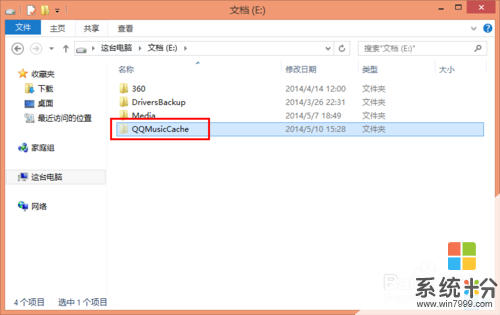
以上就是win8.1隱藏的文件夾如何顯示,win8.1隱藏的文件夾顯示方法教程,希望本文中能幫您解決問題。
Win8相關教程